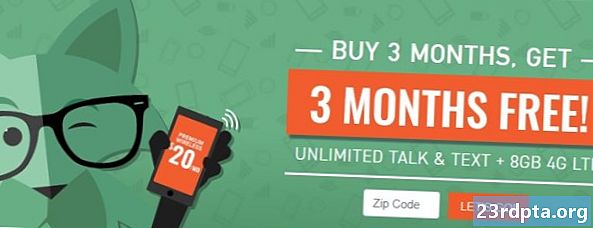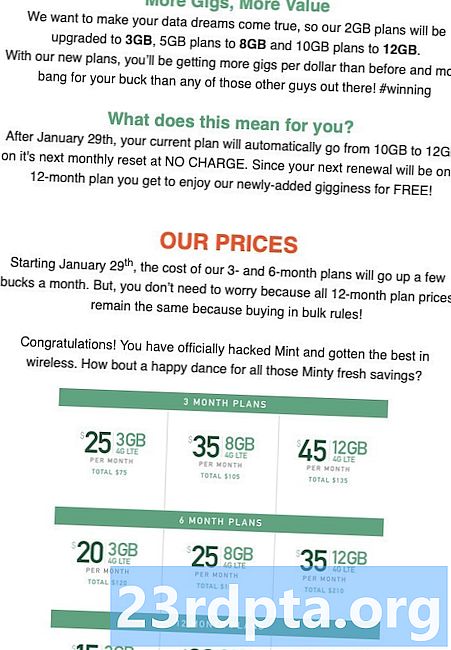Saturs
- 1. darbība: lejupielādējiet Android Studio
- 2. darbība: Android Studio iestatīšana
- 3. solis: jauna projekta sākšana
- 4. solis: faktiskās lietas izveidošana
- Izkārtojums
- 5. solis. Kā labāk lietotņu izstrādē

Tātad jums ir ideja par slepkavas lietotni un esat gatavs to pārvērst realitātē un nodot tirgū. Nav šaubu, ka jums rodas nieze, lai sāktu saņemt pirmās lejupielādes, pārskatus un peļņu ... Bet ir tikai viena problēma: jums nav ne jausmas, kur sākt!
Iemācīties kodēt pats par sevi ir pietiekami grūti, taču ar Android attīstību tas var būt sarežģītāk. Jums ne tikai jāsaprot Java, bet arī jāinstalē visa Android specifiskā programmatūra un jāapgūst visi Android lietotņu izstrādes unikālie čurājumi.
Lasīt tālāk: Labākie bezmaksas un apmaksātie Android lietotņu izstrādes kursi
Kopumā Android lietotnes izveidošanai nepieciešams SDK (programmatūras izstrādes komplekts), piemēram, IDE (integrētā izstrādes vide) Android Studio vai Aptumsums, Java programmatūras izstrādes komplekts (JDK) un virtuālā ierīce, lai pārbaudītu. Tas viss prasa darbu, lai uzstādītu, un tas notika pirms jūs pat sākat izpētīt tādas lietas kā Google Play pakalpojumi, ekrāna izmēri, API līmeņi ...
Tas ir tikai tik blīvs informācijas daudzums, un tas ir pietiekami, lai šausmīgi daudzus cilvēkus atlaistu, pirms viņi pat sāk. Pēc tam mans mērķis ar šo rakstu ir sniegt pieejamu ceļvedi, lai mēģinātu padarīt visu lietotnes izveides perspektīvu nedaudz mazāk biedējošu ... Es izskaidrošu bitus, kas jums jāzina, un glancējiet pārējo, un beigās jums vajadzētu ir pamata lietotne, kuru varat sākt atkārtot un eksperimentēt.
Ejiet un pagatavojiet sev tasi tējas, tomēr tas var aizņemt kādu laiku ...
1. darbība: lejupielādējiet Android Studio
Lai programmētu lielākajā daļā valodu, jums ir nepieciešama programmatūra, ko sauc par IDE vai “Integrētā izstrādes vide”. Visizplatītākais IDE Android izstrādāšanai Android Studio, kas nāk tieši no paša Google. To var iegūt šeit.
IDE ir galvenā lietotāja saskarne, kurā ievadīsit savu kodu (jūs nevarat vienkārši sākt rakstīt piezīmjdatorā). Tas arī izceļ nepareizas lietas, piedāvā ieteikumus un ļauj ērti vadīt un pārbaudīt savus darbus. Tas izveido nepieciešamos failus, nodrošina pamata izkārtojumus un parasti tas ietaupa daudz laika un pūļu.

Kas ir lieliski par Android Studio, ir tas, ka tas ir īpaši izstrādāts Android izstrādei (atšķirībā no otrās populārākās opcijas - Eclipse). Tas nozīmē, ka, lejupielādējot programmatūru, jūs iegūsit arī daudz citu nepieciešamo bitu, ieskaitot Android SDK (rīku izvēle, ieskaitot pašu Android platformu) un Android virtuālā ierīce, kas ir emulators, kurā varat pārbaudīt savas lietotnes. Dodoties cauri instalācijai, noteikti atstājiet izvēles rūtiņu, lai apstiprinātu, ka vēlaties šos papildu komponentus. Jūs tos vēlāk varētu manuāli pievienot, taču tas tikai sarežģīs problēmas.
Kā minēts, Android Studio ir dažas alternatīvas. Eclipse ir vecāks IDE, ko var izmantot arī citu lietu (piemēram, iOS lietotņu) izstrādei, un tas kopumā ir nedaudz elastīgāks. Tas ir arī daudz viltīgāk, lai sāktu ar, kaut arī ne tuvu tik draudzīgi iesācējiem. Vēl viens personīgais favorīts ir Basic4Android. Basic4Android ir IDE, kas ļauj kodēt Android lietotnes ar BASIC programmēšanas valodu. Tas atvieglo lietas arī daudzos citos veidos un ir vērsts uz “ātru attīstību”.
Ir arī citas iespējas, piemēram, Unity3D un daudzi lietotņu veidotāji, kuriem katram ir īpašas stiprās un vājās puses atkarībā no tā, ko plānojat veidot. Tomēr vienkāršības labad mēs koncentrējamies uz Android Studio, jo tas ir kļuvis par “galveno” veidu, kā veidot pamata lietotnes, un tas lielā mērā ir nozares standarts. Ja domājat, ka kādreiz varētu pārdot savu biznesu, ja vēlaties sev piešķirt pēc iespējas lielāku elastību un kontroli vai ja vēlaties kļūt par profesionālu lietotņu izstrādātāju, jums būs nepieciešams šis rīks.
Tas nozīmē, ka, izlasot visu šo un tomēr to joprojām ir par daudz, jūs varētu vēlēties apsvērt Basic4Android kā vienkāršāku pieeju, un es to apskatīšu nākamajā ziņojumā.
Labi, tikai jāatgādina: mums tagad ir lejupielādēta un instalēta operētājsistēma Android Studio. Bet nedarbiniet to, kamēr neesat izlasījis otro darbību! Pagaidām tik labi… Kas varētu noiet greizi?
2. darbība: Android Studio iestatīšana
Tagad, kad esat instalējis Android Studio, esat spēris pirmo, drosmīgo soli pretim izstrādātājam! Daudzi cilvēki to pārvalda tikai tik tālu un pēc tam vairākus mēnešus atstāj datorā instalētu programmatūru, sajūtot vainu katru reizi, kad redz to Start Menu. Galu galā viņi to izdzēš, lai atvēlētu vietu nākamajam AAA titulam Steam, un tādējādi beidzas visa nožēlojamā lieta ... Nebeidziet kā viņi - ir pienācis laiks vēl apstiprinošai darbībai!
Lai sāktu darbu, datorā jāinstalē arī Java, lai izmantotu Android Studio. Konkrēti, jums būs jāinstalē Java attīstības komplekts (JDK). Java ir programmēšanas valoda, kuru jūs šajā gadījumā izmantosit, lai izveidotu savas lietotnes, un jums ir jāinstalē JDK, lai Android Studio spētu interpretēt un apkopot jūsu kodu (apkopošana nozīmē avota pārvēršanu par kaut ko tādu, kas ir ko saprot CPU - mašīnas kods). Java attīstības komplektu atradīsit šeit. Lai instalētu, vienkārši lejupielādējiet un izpildiet instrukcijas.
Tagad varat noklikšķināt uz Android Studio, lai to atvērtu. Tiklīdz tas tiks atvērts, jums tiks parādīta izvēlne, kurā varēsit sākt darbu vai konfigurēt dažas opcijas. Lieliski ir tas, ka šajā brīdī viss tiek apstrādāts jūsu labā, lai gan jūs varētu vēlēties iepazīties ar SDK pārvaldnieks (Konfigurēt> SDK pārvaldnieks), kurā atjaunināsit savu Android SDK, lai atbalstītu jaunākas versijas, kā arī lejupielādētu tādas lietas kā kodu paraugi vai Google Glass atbalstu. Neuztraucieties par to tagad, bet, ja Android Studio saka, ka jums kaut kas pietrūkst, jums, iespējams, vajadzēs doties, lai to atrastu.
Tātad, ja lietojat Android Studio, lai izveidotu savas lietotnes, mijiedarbojas trīs galvenās lietas.
- Pati Android Studio, kas ir IDE, nodrošina kodīgu interfeisu.
- Kods, kuru jūs rakstāt Java, kuru pirms brīža instalējāt…
- Un Android SDK, kuram varēsit piekļūt, izmantojot savu Java kodu, lai veiktu Android tipa darbības
Ja jums tas viss šķiet mazliet sarežģīti un pagrūti, tad… labi, jūs nezināt, ka esat dzimis. Tas bija agrāk veids sliktāk.
Varbūt tas piedāvā kādu mierinājumu ...
3. solis: jauna projekta sākšana
Kad esat instalējis paraugus, varat atgriezties pirmajā lapā, kuru redzējāt, ielādējot Android Studio. Tagad jūs vēlaties izvēlēties Sāciet jaunu Android Studio projektu - tas beidzot notiek!
Ievadiet lietojumprogrammai vēlamo vārdu un savu “uzņēmuma domēnu”. Kopā šie elementi tiks izmantoti, lai izveidotu jūsu paketes nosaukumu šādā formātā:
com.companyname.appname
Komplekts būs apkopotais fails vai APK (“Android pakotnes fails”), kuru jūs beidzot augšupielādēsit Google Play veikalā. Ir dažādi veidi, kā cilvēki to redz, tāpēc, ja plānojat radīt kaut ko, ko jūs galu galā atlaidīsit, mēģiniet izvairīties no “jocīgu vārdu” lietošanas.

Pēdējais ievadītais lauks ir direktorija, kurā vēlaties saglabāt visus failus, kas saistīti ar jūsu lietotni. Man patīk saglabāt DropBox, lai pārliecinātos, ka man vienmēr ir sava koda dublējums. Vēlreiz noklikšķiniet uz Tālāk un uzminiet, kādas ir citas iespējas! Huzzah! Neuztraucieties, mēs esam gandrīz tur ...
Pēc tam jums jāizlemj, kāda veida ierīci jūs izstrādāsit, un šajā gadījumā mēs sāksim ar Tālrunis un planšetdators opcija. Citas iespējas ir TV, Wear un Glass. Tas ir lieliski, ja vēlaties nākotnē attīstīt neskaitāmas platformas - tas ir viens no Android brīnumiem -, bet sāksim ar kaut ko nedaudz tiešāku, ar ko sākt?
Otra izvēle, kas jums jāizdara šajā posmā, ir “minimālais SDK”. Šī ir zemākā Android versija, kuru vēlaties atbalstīt. Kāpēc šeit neievadīt tikai jaunāko Android versiju? Nu, jo patiesībā salīdzinoši maz cilvēku ir jaunākā Android versija, kas jebkurā laikā instalēta viņu ierīcē. Jūs vēlaties atbalstīt tālruņus, kas joprojām izmanto vecākas versijas, lai sasniegtu pēc iespējas lielāku auditoriju - it īpaši ārzemēs.
Kāpēc gan ne tikai izmantot operētājsistēmu Android 1.1? Turklāt, ja tas nav risinājums (Froyo ir tik zems, cik jūs varat doties), tas arī neļautu jums izmantot kādu no izdomātajām jaunākajām iespējām no jaunākajiem atjauninājumiem.
Vislabākais solis šajā posmā ir izmantot noklusējuma opciju, tāpēc atstājiet šo lauku tādu, kāds tas ir. Nākamajā lapā jums tiks dota iespēja izvēlēties veidu, kā jūsu lietotne izskatās sākumā. Tas izskatīsies jūsu galvenais “Darbības modulisKas būtībā ir jūsu lietotnes galvenā lapa. Padomājiet par šīm līdzīgajām veidnēm; Vai vēlaties, lai ekrāna augšdaļā būtu savas lietotnes nosaukums, vai arī vēlaties, lai jūsu lietotāja saskarne aizpildītu visu displeju? Vai vēlaties sākt ar dažiem jums gataviem elementiem? Vai jūsu lietotne galvenokārt izmantos Google Maps (nedaudz neiet šeit, Google Play pakalpojumi viss kļūst sarežģītāk).

Ņemiet vērā, ka lietotnei var būt vairākas darbības, kas darbojas kā atsevišķas vietnes lapas. Jums varētu būt, piemēram, aktivitāte “iestatījumi” un “galvenā” darbība. Tātad darbība nav tā lietotne par vienu teicienu, bet gan viena atsevišķa jūsu lietotnes lapa.
Tomēr, pirmkārt, jūs vislabāk darīsit kaut ko tiešām vienkāršs, kas parāda tikai vienu pamata darbību. Atlasiet “PamatdarbībaLai lietas būtu pēc iespējas vienkāršākas un visiem nolūkiem, šī būs jūsu lietotne. Noklikšķiniet vēlreiz Tālāk, lai iegūtu pēdējās iespējas.
Tagad jums jāizvēlas savas darbības nosaukums un izkārtojuma nosaukums (ja izvēlējāties “Pamatdarbība”, jums būs arī nosaukuma opcija un nosaukums “menu_resource”). Darbības nosaukums ir tas, kā jūs savā kodā atsauksities uz darbībām, tāpēc sauciet to par kaut ko loģisku (labs padoms kodēšanai kopumā), piemēram, “MainActivity”. Radošs, es zinu.
Tikmēr izkārtojuma nosaukums apraksta failu, kas nosaka aktivitātes izkārtojumu. Šis ir atsevišķs koda gabals, kas darbojas kopā ar galvenās aktivitātes kodu, lai definētu, kur iet elementi, piemēram, attēli un izvēlnes, un kādus fontus jūs izmantosit. Faktiski tā nav Java, bet gan XML vai paplašināma iezīmēšanas valoda, ja vēlaties pārsteigt savus draugus.
Ikvienam, kam ir pieredze tīmekļa attīstībā, jūsu XML darbosies nedaudz līdzīgi HTML vai CSS stila lapai. Tikmēr aktivitātes Java kods saka kas elementi ekrānā tiek veikti, kad tiek nospiests utt. Ir lieliski šeit atstāt noklusējuma vārdu kā “activity_main”. Visbeidzot, izvēlnei un nosaukumam izvēlieties nosaukumu. Izvēlieties titulam kaut ko jauku, jo jūsu lietotāji to dažreiz varēs redzēt. Noklikšķiniet uz nākamās… un tagad varēsit redzēt savu lietotni!
Jūsu tukšā, bezjēdzīgā lietotne ... Viss, kas nepieciešams tikai darba sākšanai! Jūs redzat, kāpēc cilvēki atsakās? Bet tiešām mēs to varam sadalīt šādos ļoti pamata posmos:
- Lejupielādējiet un instalējiet Android Studio, pārliecinoties, vai tajā ir iekļauts Android SDK
- Instalējiet Java SDK
- Sāciet jaunu projektu un atlasiet pamata informāciju
Tātad, tas tiešām nav tik slikti… Un atcerieties: kad esat to visu izdarījis vienu reizi, jūs par to varat aizmirst uz visiem laikiem un koncentrēties uz jautrajām lietām: lietotņu izveidi! Jūsu tēja, iespējams, šajā brīdī ir auksta, tāpēc nākamais ļoti svarīgais solis ir iegūt vairāk.
4. solis: faktiskās lietas izveidošana
Kad jūsu lietotne tiek atvērta, kreisajā pusē vajadzētu redzēt direktoriju koku ar visiem dažādiem failiem un mapēm, kas veido jūsu lietotni, un tālruņa attēlu, kura centrā ir redzams “Sveika pasaule!”. Nu, sveiks arī jums!
(Pamata lietotne, kurā tiek rādīta “Sveika pasaule” ir tā, ko vairums jauno izstrādātāju vispirms dara, kad iemācās programmēt jaunā valodā. Tomēr Android Studio krāpj, jo tā taču ir jūsu labā!)
Varētu pamanīt, ka atvērtā cilne (augšpusē) ir “activity_main.xml”, un tieši to lielais tālrunis parāda savā displejā. Jūs varat atcerēties, ka activity_main.xml ir XML kods, kas nosaka galvenās darbības izkārtojuma instrukcijas.
Ja, uzsākot projektu, izvēlējāties “Pamatdarbība”, tad redzēsit otru XML failu, sauktu arī par “content_main.xml”. Lielākoties šie divi dara vienu un to pašu, bet “acitvity_main.xml” satur pamata izkārtojumu, kuru Android Studio jums izveidoja, kad atlasījāt “Pamatdarbība”. Redakcija, kuru vēlaties rediģēt, ir satur content_main.xml, tāpēc atveriet to un pagaidām par to neuztraucieties.
(Ja tas nav tas, ko sākt, tad izmantojiet direktoriju kreisajā pusē, lai to atvērtu, izvēloties: lietotne> res> content_main.xml.)
Izkārtojums
Android Studio šeit neuzrāda pašu XML kodu, bet gan to, kā izkārtojums parādīsies ekrānā. Šis ir vizuālais redaktors, nedaudz līdzīgs Dreamweaver tīmekļa dizainam, un tas mūsu izstrādātājiem padara dzīvi nedaudz vieglāku.
Jums ir arī virkne iespēju ar nosaukumu “precesKreisajā pusē, ko varat pievienot savai lietotnei. Šis ir jūsu pamata lietotnes saturs; piemēram, ja vēlaties savai darbībai pievienot pogu “Labi”, varat to vienkārši pārvilkt uz ekrānu un nometiet visur, kur vēlaties. Dodieties uz priekšu un nometiet pogu “Labi” tieši zem “Svešā pasaule”.
Kaut kas cits, ko jūs atradīsit, ir tas, ka varat noklikšķināt uz jebkura no šiem elementiem, lai mainītu tekstu un “ID”. ID ir veids, kā jūs atsaucas uz katru elementu (ko sauc par “skats”), Kamēr teksts, protams, ir tas, ko jūs parādāt lietotājam.
Izdzēsiet logrīku “Sveika pasaule” (vai skatu) un mainiet pogas tekstu uz “Sveiki?”. Tāpat mainiet pogas “id” uz “button1”.
Es tagad slepeni mudinu jūs uzrakstīt nelielu programmu ... Ņemiet vērā arī to, ka, izvēloties skatu, labajā apakšējā stūrī tiek parādītas opcijas, lai mainītu teksta krāsu un lielumu utt. Ja vēlaties mainīt, varat spēlēt ar šiem mainīgajiem. jūsu pogas izskats. Lai gan mēs šeit atgriezīsimies pēc minūtes, tāpēc pievērsiet prātu!
Tagad atveriet savu MainActivity.java. Cilne atradīsies augšpusē, bet, ja tā nav, atrodiet to šeit: Lietotne> Java.
Šis ir kods, kas nosaka jūsu lietotnes darbību. Šajā posmā jūs pievienosit nelielu koda fragmentu:
poga public voidOnClick (skats v) {
Poga button1 = (Button) v;
((Poga) v) .setText ("Sveiks!");
}
Tas notiks tieši zem pirmā vientuļnieka slēgts iekavās “}” tieši pirms “@Override, publiskā Būla”. Tam vajadzētu izskatīties šādi:

Ko tas viss nozīmē? Būtībā viss, kas seko “anulēt poguOnClick”Tiks veikta, kad kāds noklikšķinās uz pogas. Pēc tam mēs atrodam pogu ar “Poga button1 = (Button) v;”Kodu un pēc tam mainot tekstu.
Jā, ir arī citi veidi, kā jūs varētu sasniegt to pašu, bet es uzskatu, ka tas saglabā to jauku un vienkāršu, tādējādi viegli saprotamu. Pavadiet nedaudz laika to lasot un mēģiniet pievērst uzmanību tam, kas dara ko…
Lapas augšdaļā ir vārds “importēt…”. Noklikšķiniet uz tā, lai to izvērstu, un pārliecinieties, ka kaut kur ir rinda: “importēt android.widget.Button;”. Tam vajadzēja parādīties pašam, kad ierakstījāt pēdējo bitu (Android Studio ir tikpat gudrs), bet varat pats to pievienot, ja tā nebija.

(Ievērojiet, ka, ierakstot rindas, beidzas ar burtiem “;”. Tas ir pamata Java formatējums, un, ja to aizmirsīsit, parādīsies kļūda. Pieradieties meklēt tos!)
Tagad atgriezieties savā saturā_main.xml un noklikšķiniet uz pogas. Labajā stūrī, kur jums ir pogas parametri, jums vajadzētu būt iespējai atrast opciju “onClick”. Noklikšķiniet uz šī un pēc tam nolaižamajā izvēlnē atlasiet tikko uzrakstīto koda rindu “onClick”. Par to, ko tikko izdarījāt, Android Studio saka, ka vēlaties kodu sadaļu saistīt ar izveidoto pogu (jo nākotnē jums būs daudz pogu).

Tagad atliek tikai palaist tikko izveidoto lietotni. Vienkārši dodieties uz “palaist” augšpusē un pēc tam nolaižamajā izvēlnē atlasiet “palaist lietotni”. Jums jau vajadzētu būt instalētam AVD (Android virtuālajai ierīcei), bet, ja tā nav, varat doties uz: rīki> Android> AVD pārvaldnieks> + Izveidot virtuālo ierīci. Neaizmirstiet, ka jāinstalē arī Android versija uz ierīce.

Kad tas beidzot būs gatavs un darbosies, varēsit izmantot šo jautro un jautro lietotni. Jums vajadzētu atrast to, ka, noklikšķinot uz pogas, teksts no “Sveiks?” Uz “Sveiki!”. Mēs būsim bagāti…
(Ja tas nedarbojas ... kaut kas nav kārtībā. Tas nebija es, bet mans darbojas! Kodā meklējiet sarkanu tekstu un novietojiet peles kursoru virs tā, lai saņemtu ieteikumus no Android Studio.)
5. solis. Kā labāk lietotņu izstrādē
Labi, ka tie bija meli. Mēs droši vien esam nē būs bagāts. Pašlaik mūsu izveidotā lietotne ir diezgan klibo. Varat izmēģināt un pārdot to noteikti, taču, iespējams, nesaņemsit tik daudz labu atsauksmju.
Iemesls, kāpēc es jūs runāju, izmantojot šo pamata lietotnes izveidi, ir tāpēc, ka tas māca jums pašus programmēšanas pamatus. Jums ir darbība un reakcija - nospiežot pogu dara kaut kas. Iemetiet dažus mainīgos un dažus matemātiskos datus, pievienojiet dažus jaukus attēlus un noderīgu funkciju, un tas tiešām ir pietiekami, lai izveidotu ļoti vienkāršu lietotni.
Tātad, kurp mēs ejam no šejienes? Ir vēl daudz ko mācīties: mēs neesam apskatījuši Android manifests tomēr mēs neesam runājuši par jūsu privāts atslēgas zīme (vai cik jautri ir, kad to pazaudējat), un mēs pat neesam izpētījuši Android lietotnes “dzīves ciklu” (tam nav nekā kopīga ar Karalis Lauva). Pastāv problēmas ar dažādu ekrāna izmēru atbalstīšanu, un ir vēl tikai daudz ko mācīties.
Diemžēl tas prasītu visu grāmata iemācīt jums visu Android lietotņu izstrādi. Tāpēc ir laba vieta, kur sākt: nopērciet grāmatu!
Bet daudz svarīgāk ir vienkārši spēlēties un izmēģināt lietas. Neuzstādiet, lai pirmajā dienā izveidotu savu pasauli mainošo lietotni. Tā vietā koncentrējieties uz kaut ko vienkāršu un saprotamu, un pēc tam balstieties uz to. Mēģiniet mainīt teksta izkārtojumu un mēģiniet pievienot vēl vairākas pogas un vairāk noteikumu, lai jūsu lietotne būtu faktiski noderīga.
Galu galā jūs atradīsit kaut ko vēlaties darīt, ko jūs pats nevarat izdomāt. Varbūt vēlaties, lai skaņa tiktu atskaņota, kad kāds, piemēram, noklikšķina uz jūsu pogas. Šeit sākas īstā mācīšanās. Tagad viss, kas jums jādara, ir meklēt Google: “Kā atskaņot skaņu vietnē Android?”
Jūs atradīsit virkni sarežģītu atbilžu, taču galu galā kāds, iespējams, atrodas kaudzes pārpildē, atbildi sadalīs vienkārši jums. Tad jūs nokopējat šo kodu un ielīmējat to savā lietotnē, veicot dažas izmaiņas.
Tāpat izmēģiniet dažus no kodu paraugiem, kas pieejami vietnē Android studio. Skatiet, kā viņi strādā, mēģiniet mainīt lietas un vienkārši eksperimentējiet. Viss notiks nepareizi un parādīsies kļūdas, taču lielākoties tas ir pietiekami vienkārši, ja sekojat tikai norādījumiem. Nelieciet panikā! Un tas ir diezgan daudz kā jūs iemācāties veidot lietotnes. Liela daļa no tā ir atkarīga no inženiertehniskās izstrādes, kopēšanas un ielīmēšanas. Kad galvenā programma ir uzstādīta, pārējo jūs uzņemsit, kamēr jums iet.
Ja vēlaties absolūti vienkāršāko sākšanas veidu, vienkārši atrodiet kādu parauga kodu, kas ir tuvu jūsu veidotajam, un nomainiet to. Neviens nespēs jums visu izskaidrot tā, lai tam būtu kāda jēga, un, ja jūs uztraucaties par to, ka neuztverat visu, kas jāsāk, jūs nekad nekur neienāksit.
Tā vietā ienirst, netīriet rokas un mācieties darbu. Tas ir sarežģīti un satraucoši, bet galu galā tas ir augsti atalgojošs un vairāk nekā sākotnējo pūļu vērts.